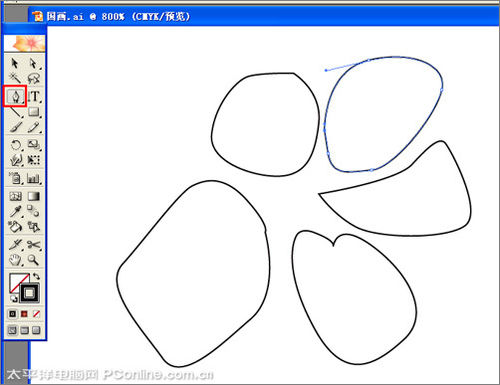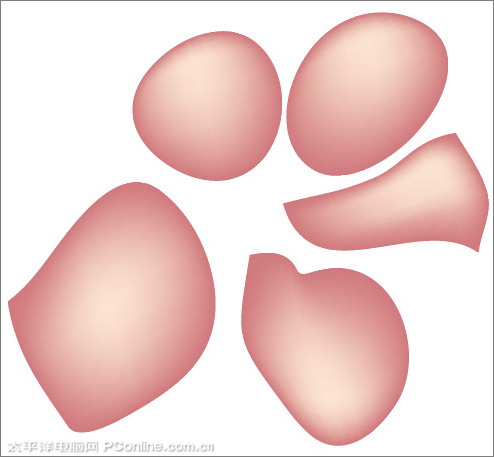1、龅歧仲半打开Adobe Illustrator软件,执行菜单“文件”/“新建”,弹出新建文档对话框,设置新建文档属性,大小:A4,颜色模式:CMYK,如图1所示。图1
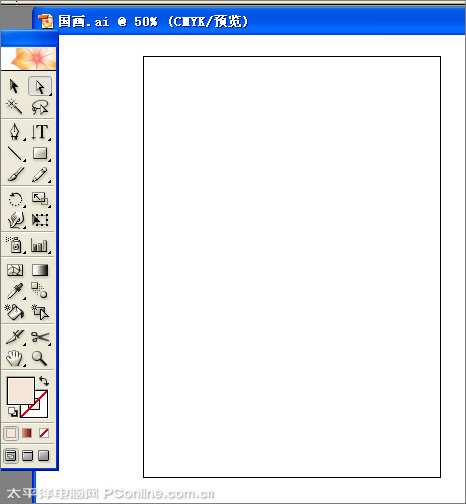
2、选择工具箱中的钢笔工具,绘制树干的形状,封闭路径,然后设置颜色为渐变,设置为黑色渐变到白色,如图2所示,效果如图3所示。图2图3
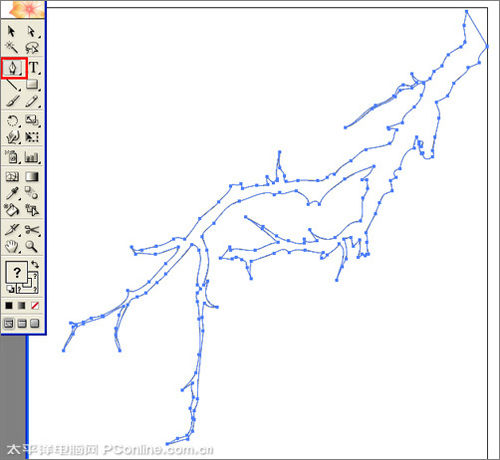
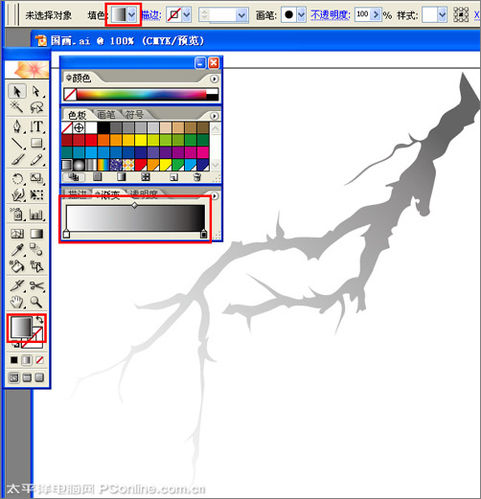
3、树干的其它绘制也是用和第二步的方法制作,如此类推,使用相同的方法绘制其它树干组合成一棵完整的树干,如图4所示。效果如图5所示。图4图5
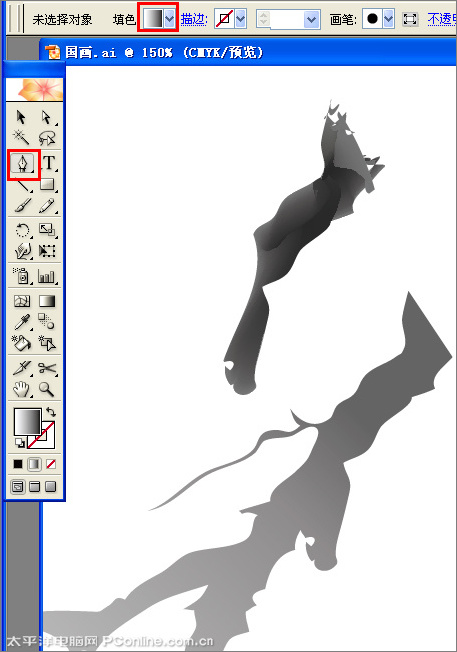
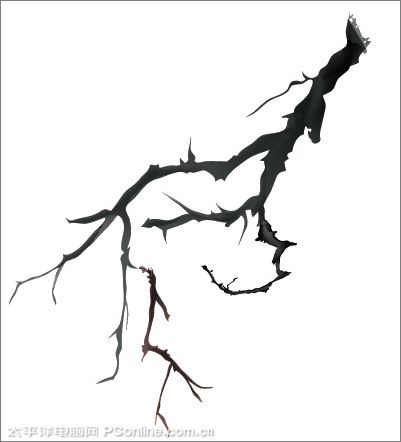
4、选择工短铘辔嗟具箱中的钢笔工具,绘制个花朵的形状,然后设置颜色为渐变,设置为粉红色线性渐变到淡黄色,如图6所示。作为花朵的花瓣。效果图如图7所示。图6图7